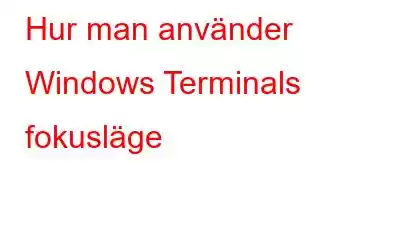Har du någonsin hört talas om Windows Terminals fokusläge? Tja, Windows Terminal Focus Mode är en funktion som låter dig maximera den aktiva terminalsessionen för att ockupera hela fönstret. Detta kan vara användbart om du vill fokusera på en enda terminalsession utan att bli distraherad av andra sessioner eller användargränssnittet.
Det är ett kraftfullt verktyg för att öka produktiviteten och koncentrationen, särskilt när du arbetar med komplexa projekt eller uppgifter. Genom att maximera den aktiva terminalsessionen för att fylla hela skärmen hjälper fokusläget att eliminera distraktioner och minska kognitiv överbelastning, vilket gör att du kan fokusera djupare på uppgiften.
Bildkälla: YouTubeFörutom att blockera meddelanden och andra distraktioner ger fokusläget också en mer uppslukande och visuellt tilltalande upplevelse. Den större texten och den tydliga, överskådliga layouten kan hjälpa till att minska påfrestningarna på ögonen och göra det lättare att arbeta under längre perioder utan att tröttna.
I det här inlägget kommer vi att lära oss allt om denna användbara funktion och hur man komma in i och ur fokusläget på Terminal.
Låt oss komma igång.
Är Windows Terminal Focus Mode användbart?
Windows Terminal Focus Mode är ett användbart läge funktion av flera anledningar:
- Ökad produktivitet: Genom att maximera den aktiva terminalsessionen för att uppta hela fönstret kan du fokusera lättare på uppgiften, utan distraktioner från andra sessioner eller användargränssnittet.
- Förbättrad synlighet: I fokusläge är terminaltexten mer framträdande och lättare att läsa, vilket kan vara särskilt användbart när man arbetar med komplex kod eller konfigurationer.
- Bättre tillgänglighet: För användare med synnedsättning eller som behöver större text kan fokusläge ge en mer tillgänglig och bekväm upplevelse.
- Sömlös multitasking: När du är i fokusläge kan du fortfarande växla mellan olika terminalsessioner med kortkommandon, vilket gör det enkelt att växla fram och tillbaka mellan uppgifter utan att behöva lämna helskärmsvyn.
Sammantaget kan Windows Terminal Focus Mode hjälpa till att effektivisera ditt arbetsflöde och göra det lättare att få arbetet gjort i en distraktionsfri miljö.
Läs även: 10 bästa terminalemulatorer för Windows 11 /10
Hur man använder Windows Terminal Focus Mode
Det finns flera sätt som du kan använda för att byta till Focus Mode i Windows 11. Vi har listat alla dessa praktiska metoder i vårt inlägg. Så, låt oss köra.
#1 Via terminalinställningar
Steg 1: Knacka först på sökikonen i Aktivitetsfältet, skriv "Terminal” och tryck på Retur.
Steg 2: Knacka nu på pilikonen i den övre menyraden i terminalfönstret och välj "Inställningar".
Steg 3: I fönstret Inställningar trycker du på drop- nedmenyn placerad bredvid "Startläge" och välj "Fokus" för att aktivera fokusläge på terminalen.
Steg 4: Klicka på knappen "Spara".
När du har gjort dessa ändringar i inställningarna kommer Terminal automatiskt att starta i fokusläge varje gång du startar appen.
Läs även: Så här installerar du appar från kommandotolken eller PowerShell
# 2 Använd dialogrutan Kör
Ja, du kan också använda Kör-verktyget för att komma in i Windows Terminal Focus Mode. Så här behöver du göra:
Steg 1: Tryck på tangentkombinationen Win + R för att öppna dialogrutan Kör.
Steg 2: Skriv följande kommando i textrutan och tryck på Retur:
wt.exe /focus
Steg 3: Så snart du utför detta kommando kommer Terminal-appen att starta i fokusläge. För att komma ur fokusläge, Ctrl + Shift+ P tangentkombination.
#3 Kör fokuskommandona
Om du föredrar att använda kommandon för att aktivera fokusläge i Windows Terminal kan du göra det med kommandopaletten. Denna metod är snabb och bekväm, speciellt om du inte vill ändra terminalinställningarna. Så här använder du kommandopaletten för att gå in i fokusläge:
Steg 1: Högerklicka på Start-knappen i Windows och välj "Windows Terminal ” från menyn för avancerade användare.
Steg 2: När terminalfönstret öppnas, tryck på “Ctrl + Skift + P” för att öppna kommandopaletten .
Steg 3: I kommandopalettens sökfält skriver du "fokusläge" och väljer "Växla fokusläge ” från listan med alternativ som visas.
Steg 4: Windows-terminalen går då in i fokusläge och all onödig information kommer att döljas från fönstret, så att du för att koncentrera dig bättre.
Steg 5: Om du behöver komma åt flikarna och namnlisten kan du trycka på samma genväg igen, så växlar terminalen tillbaka till normalt läge.
Att använda kommandopaletten för att aktivera fokusläge i Windows Terminal är ett utmärkt alternativ om du föredrar att använda kommandon eller om du vill undvika att ändra terminalinställningarna. Processen är enkel och kan hjälpa dig att öka produktiviteten genom att tillhandahålla en miljö fri från distraktioner.
Läs även: Så här åtgärdar du kommandotolken som inte fungerar på Windows 11/10
#4 Skapa en genvägstangent
Steg 1: Starta Terminal-appen och tryck på rullgardinsmenyn för att öppna "Inställningar".
Steg 2: Växla i fönstret Inställningar till fliken "Åtgärder" från den vänstra menyrutan.
Steg 3 : Knacka på knappen "Lägg till ny" för att skapa en ny genvägsknapp för fokusläge.
Steg 4: Bläddra nedåt Egenskapsfönstret och leta reda på fältet "Genvägstangent".
Steg 5: Klicka på "Genvägen" tangent” och tryck på tangentkombinationen som du vill använda för att öppna fokusläge. Du kan till exempel använda "Ctrl + Alt + M" eller någon annan kombination.
Steg 6: Klicka sedan på " >Target” och flytta markören till slutet av texten. Efter det sista citattecknet lägger du till ett mellanslag följt av texten "toggleFocusMode".
Steg 7: Knacka på "Använd strong>” och sedan “OK” för att spara ändringarna.
Läs även: Så här redigerar du Windows-registret via kommandotolken
Slutsats
Windows Terminal Focus Mode är en praktisk funktion som kan hjälpa dig att koncentrera dig bättre när du arbetar med viktiga projekt eller uppgifter. Det här läget döljer all onödig information och distraktioner, så att du kan fokusera på ditt arbete utan några avbrott.
Oavsett vilken metod du väljer är fokusläget i Windows Terminal ett utmärkt sätt att öka din produktivitet och bibehåll ditt fokus medan du arbetar. Oavsett om du är en programmerare, författare eller någon som behöver koncentration för att få sitt arbete gjort, kan den här funktionen hjälpa dig att nå dina mål effektivt.
Tycker du att fokusläget är användbart ul funktion för att öka produktiviteten? Dela gärna med dig av dina tankar i kommentarsfältet!
Läs: 3